Windows startet zu langsam? Es dauert eine halbe Ewigkeit, bis die Arbeit losgehen kann? Dann sind auf Ihrem Rechner vermutlich zu viele Autostartprogramme eingerichtet. Das sind Programme, die sich bei jedem Rechnerstart gleich mitstarten. Mit dem versteckten Systemprogramm „msconfig“ kommen Sie den Autostartern auf die Schliche.
Windows schneller starten mit „msconfig“
Um mit „msconfig“ eine Übersicht der Autostartprogramme zu erhalten und überflüssige Autostarter zu entfernen, gehen Sie folgendermaßen vor.
1. Drücken Sie die Tastenkombination [Windows-Taste]+[R], geben Sie den Befehl „msconfig“ ein, und klicken Sie auf OK.
2. Im Systemkonfigurationsprogramm „msconfig“ wechseln Sie ins Register „Systemstart“.
3. Im folgenden Fenster sind alle Programme aufgeführt, die automatisch gestartet werden. Alles, was angekreuzt ist, wird beim Windows-Start mitgestartet.
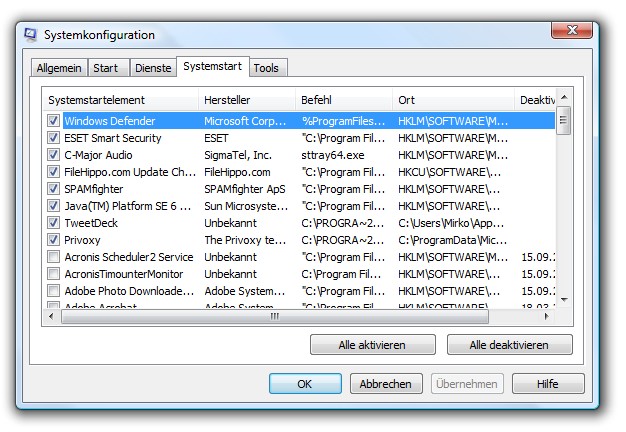
Meist gibt es hier überflüssige Autostarteinträge für Zusatzprogramme wie QuickTime, RealPlayer, Adobe Gamma Loader, Adobe Reader oder Logitech SetPoint. Unser Tipp: Entfernen Sie alle Autostarter, die beim Rechnerstart nicht unbedingt benötigt werden. Je weniger Autostartprogramme aktiviert sind, umso schneller startet Windows. Falls Sie sich nicht sicher sind, was die Einträge bedeuten, lassen Sie sie unverändert. Und: Wichtige Anwendungen wie Virenscanner oder Firewalls sollten ebenfalls angekreuzt bleiben, dazu gehört auch der „Windows Defender“.
Unser Tipp, um alle Einträge in der Autostartliste zuzuordnen: Auf der Internetseite http://www.pacs-portal.co.uk/startup_content.php gibt es eine Datenbank, in der alle bekannten Autostartprogramme aufgeführt sind. Die Datenbank umfasst knapp 20.000 Einträge und listet auch alle Trojaner, Schnüffler und andere Schadprogramme auf, die sich gerne automatisch starten. Sehr übersichtlich sind die Excel-Tabellen, die Sie weiter unten auf der Seite im Abschnitt „The Programs“ (http://www.pacs-portal.co.uk/startup_content.php#THE_PROGRAMS) herunterladen können. Die Liste wird monatlich aktualisiert (http://www.pacs-portal.co.uk/startup_pages/Updates/updates.htm). Im Schnitt gibt es pro Monat rund 100 Neueinträge und Änderungen.
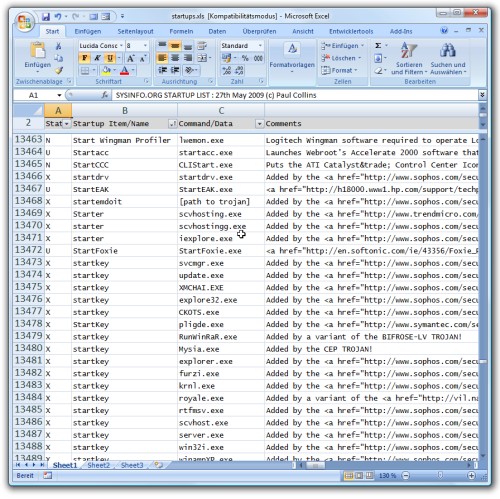
4. Schließen Sie das Fenster mit OK.
Wichtig: Wenn Sie in „msconfig“ Änderungen vorgenommen haben, erscheint bei Windows Vista beim nächsten Start das Hinweisfenster „Einige Autostartprogramme wurden geblockt“. Die Fehlermeldung können Sie entfernen, indem Sie in der Taskleiste mit der rechten (!) Maustaste auf das Symbol „Geblockte Autostartprogramme“ klicken, den Befehl „Geblocktes Programm ausführen > Systemkonfigurationsprogramm“ aufrufen und das Kontrollkästchen „Diese Meldung nicht mehr anzeigen“ ankreuzen.